Kā pielāgot peles rādītāju operētājsistēmā Mac
Miscellanea / / April 27, 2022
Apple MacOS saviem lietotājiem piedāvā daudzas pielāgošanas iespējas. Jūs saņemat tādas iespējas kā pārslēgšanās uz tumšo režīmu, fokusa režīma iestatīšana, mainot doka atrašanās vietu un daudz ko citu. Labā daļa ir tāda, ka varat pielāgot peles rādītāju savā Mac datorā, tāpat kā jūsu draugs, kuram ir Windows.

Ziņā tiks runāts par visām pielāgošanas opcijām, kuras iegūstat savam Mac datoram. Šīs iespējas jums vēl vairāk palīdzēs personalizējiet savu pieredzi operētājsistēmā Mac.
Pārbaudiet macOS atjauninājumu
Pirms sākam ar funkcijām, iesakām atjaunināt macOS versiju savā Mac datorā, jo šī funkcija ir pieejama operētājsistēmās macOS Catalina, Big Sur un Monterey. Apple sāka piedāvāt divas iespējas, lai pielāgotu peles rādītāju, izlaižot macOS Catalina. Bet ar palaišanu MacOS Montereja, parādījās vairāk iespēju pielāgot peles rādītāju.
Tāpēc, ja izmantojat versiju, kas ir zemāka par macOS Catalina vai macOS Monterey, iesakām atjaunināt macOS. Lūk, kā.
1. darbība: Noklikšķiniet uz Apple ikonas augšējā kreisajā stūrī.

2. darbība: Nolaižamajā izvēlnē atlasiet About This Mac.

3. darbība: Noklikšķiniet uz Programmatūras atjaunināšana.

Instalējiet atjauninājumu, ja tāds ir pieejams.
Varat arī pārbaudīt atjauninājumus, veicot tālāk norādītās darbības.
1. darbība: Nospiediet Cmd + atstarpes taustiņu, ierakstiet Sistēmas preferences un nospiediet Atgriezties.

2. darbība: Izvēlnē Sistēmas preferences noklikšķiniet uz Programmatūras atjauninājumi.
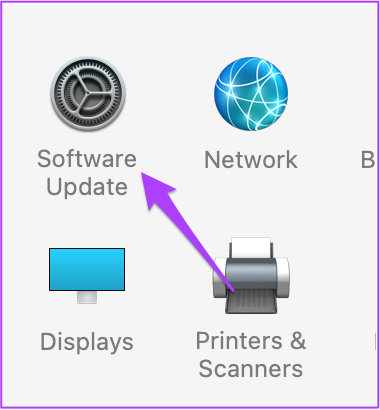
Ja jūsu sistēma neatbalsta macOS Catalina, jūs nevarēsit iegūt peles rādītāja pielāgošanas opcijas.
Mēs esam nodrošinājuši opciju sarakstu atbilstoši viņu macOS versijas pieejamībai.
Pakratiet peles rādītāju, lai atrastu
Jaunākie atjauninājumi pārvērš peles rādītāju melnā krāsā un apgrūtina rādītāja atrašanu. Tas kļūst grūtāk, ja izmantojat Mac datoru ar lielāku monitoru un sākuma ekrāns ir piepildīts ar daudzām failu un mapju ikonām. Lūk, kā pārbaudīt, vai tas ir iespējots vai nē. Šī funkcija ir pieejama operētājsistēmās MacOS Monterey, Catalina un Big Sur.
1. darbība: Noklikšķiniet uz Sistēmas preferenču lietotnes ikonas, lai to palaistu.
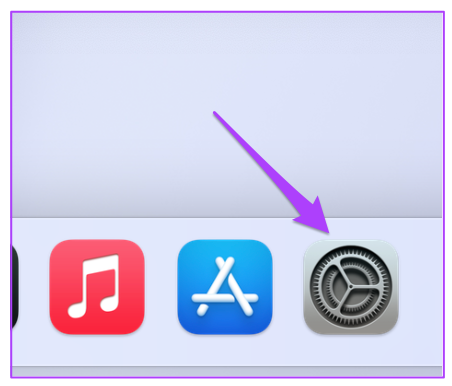
2. darbība: Noklikšķiniet uz Pieejamība.

3. darbība: Kreisajā izvēlnē atlasiet Displejs.

4. darbība: Displeja iestatījumu logā noklikšķiniet uz cilnes Rādītājs.

5. darbība: Noklikšķiniet uz izvēles rūtiņas blakus "Pakratiet peles rādītāju, lai atrastu".

Pēc šīs opcijas iespējošanas varat rādīt peles rādītāju, vienkārši ātri pārvietojot pirkstu uz priekšu un atpakaļ uz skārienpaliktņa. Ja izmantojat iMac, vienkārši pārvietojiet Magic Mouse uz priekšu un atpakaļ.
2. Mainiet rādītāja lielumu
Ja uzskatāt, ka rādītāja izmērs ir pārāk mazs, it īpaši, ja izmantojat Mac datoru ar lielu monitoru, ir dabiski mainīt tā izmēru. Turklāt lielāks peles rādītāja izmērs ļauj ērti izmantot Mac datoru citiem lietotājiem, piemēram, vecvecākiem. Turklāt ir ērti atrast rādītāju, strādājot ar dažādām lietotnēm vai pārlūkojot tīmekli.
Tālāk ir norādīts, kā mainīt peles rādītāja lielumu.
1. darbība: Noklikšķiniet uz Apple ikonas augšējā kreisajā stūrī.

2. darbība: Nolaižamajā izvēlnē atlasiet Sistēmas preferences.

3. darbība: Atlasiet Pieejamība.

4. darbība. Kreisajā izvēlnē atlasiet Displejs.

5. darbība: Noklikšķiniet uz cilnes Rādītājs.

5. darbība: Rādītāja izmēru var pielāgot, izmantojot slīdni.
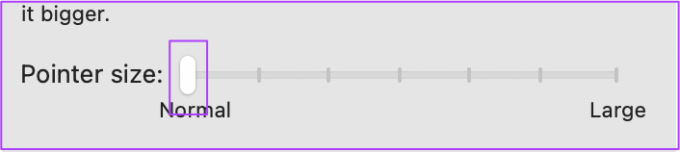
Mainiet rādītāja kontūras krāsu
Peles rādītājs ieguva jaunas pielāgošanas iespējas operētājsistēmā MacOS Monterey. Iesācējiem varat mainīt rādītāja kontūru un saskaņot to ar akcenta krāsu savā Mac datorā. Lūk, kā to izdarīt.
1. darbība: Noklikšķiniet uz Apple izvēlnes ikonas augšējā kreisajā stūrī.

2. darbība: Atlasiet Sistēmas preferences.

3. darbība: Atlasiet Pieejamība.

4. darbība: Kreisajā izvēlnē atlasiet Displejs.

5. darbība: Atlasiet cilni Rādītājs.

6. darbība: Pieskarieties baltās krāsas joslai blakus rādītāja kontūras krāsu opcijai.
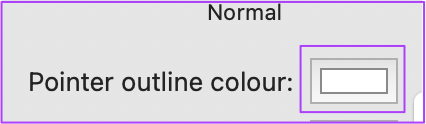
7. darbība: Krāsu ritenī atlasiet vēlamo rādītāja krāsu.

8. darbība: Aizveriet krāsu ratu, lai redzētu izmaiņas.

4. Mainiet rādītāja aizpildījuma krāsu
Varat arī mainīt rādītāja krāsu, lai to būtu vieglāk pamanīt ekrānā. Ir iespēja spēlēt arī ar rādītāja aizpildījuma krāsu. Izpildiet šīs darbības.
1. darbība: Sistēmas preferencēs atveriet pieejamības logu, kā parādīts priekšskatījuma sadaļā. Dodieties uz cilni Rādītājs. Atzīmējiet opciju “Rādītāja aizpildījuma krāsa”.

2. darbība: Noklikšķiniet uz melnās joslas, lai atvērtu krāsu apli.

3. darbība: Izvēlieties atbilstošu krāsu no krāsu apļa un aizveriet cilni.

Tas ir labs veids, kā pārliecināties, vai rādītājs atbilst fona attēlam vai nepazūd nejauši. Jūs varat sajaukt un saskaņot kontūru un aizpildījuma krāsu atkarībā no jūsu izvēles.
5. Atiestatīt peles rādītāja iestatījumus
Ir iemesls, kāpēc šīs izmaiņas ir personalizētas. Iespējams, nevēlaties, lai kāds cits, kurš dažas minūtes izmanto jūsu sistēmu, tos redzētu. Vai arī, ja jums ir garlaicīgi un vēlaties, lai rādītājs parādītos tā, kā tas parasti parādās, varat noņemt visas izmaiņas.
Pieejamības opcijas Displejs cilnē Rādītājs ir atiestatīšanas poga (skatiet iepriekš norādītās darbības). Noklikšķiniet uz pogas Atiestatīt, lai noņemtu visas iepriekšējās rādītāja preferences. Pēc tam peles rādītājs atgriezīsies parastajā melnā krāsā.

Pielāgojiet peles rādītāju operētājsistēmā Mac
Apple MacOS piedāvā vietējo opciju, kas ļauj pielāgot peles rādītāja izskatu jūsu Mac datorā vai ārējā displejā. Vietējās opcijas ir pietiekami labas, tāpēc jums nav jāinstalē trešās puses lietotnes vai programmas. Ja izmantojat dažas interesantas peles rādītāja krāsas, nekautrējieties kopīgot to attēlus komentāru sadaļā zemāk.
Pēdējo reizi atjaunināts 2022. gada 27. aprīlī
Iepriekš minētajā rakstā var būt ietvertas saistītās saites, kas palīdz atbalstīt Guiding Tech. Tomēr tas neietekmē mūsu redakcionālo integritāti. Saturs paliek objektīvs un autentisks.



